Written by Administrator on 29 ноября 2012.
Обновление прошивки ресивера
Обновление прошивки ресивера через USB
Все операции со своим ресивером вы совершаете на свой страх и риск и не кто кроме вас не несет ответственность за работоспособность вашего ресивера.
1. Сохраняем список каналов на флешку.
Как сохранить-загрузить с USB флешки список каналов смотрим тут
2. Сбрасываем ресивер в заводские настройки.
Как сбросить ресивер в заводские настройки смотрим тут
3. Скачиваем прошивку для своего ресивера.
Скачать прошивку можно отсюда
4. Извлекаем файл прошивки из архива.
5. Скидываем прошивку на флешку.
6. Вставляем флешку в USB ресивера.
7. После того как вставим флешку в ресивер появляется информационное сообщение.

8. Выбираем необходимую версию прошивки в списке «ЗАГРУЗКА ПО» и нажимаем «КРАСНУЮ КНОПКУ» на пульте ДУ.
Начинается обновление прошивки.
*ВНИМАНИЕ! ВО ВРЕМЯ ОБНОВЛЕНИЯ ЗАПРЕЩАЕТСЯ ОТКЛЮЧАТЬ РЕСИВЕР ОТ СЕТИ, И ПРОИЗВОДИТЬ КАКИЕ ЛИБО МАНИПУЛЯЦИИ С РЕСИВЕРОМ, ЭТО МОЖЕТ ПРИВЕСТИ К НЕИСПРАВНОСТИ РЕСИВЕРА.
Время обновления прошивки примерно 5 минут.
9. По окончанию процесса обновления программного обеспечения ресивер предложит выбрать язык интерфейса и настройки времени.
Прошивка установлена
10. Сбрасываем ресивер в заводские настройки.
Как сбросить ресивер в заводские настройки смотрим тут
11. Загружаем список каналов с флешки.
Как сохранить-загрузить с USB флешки список каналов смотрим тут
*Установленные плагины и эмуляторы при обновление прошивки не удаляются.
Обновление прошивки ресивера через COM-порт
Все операции со своим ресивером вы совершаете на свой страх и риск и не кто кроме вас не несет ответственность за работоспособность вашего ресивера.
Данное обновление обычно применяется в случае неисправности ресивера, а так же прошивка через COM-порт более основательная.
По времени оно намного дольше чем обновление через USB. Обновление займет примерно 30-45 минут.
Обновление производится через Последовательный порт с помощью нуль модемного кабеля(тип Female RS-232).
1. Сохраняем список каналов на флешку.
Как сохранить-загрузить с USB флешки список каналов смотрим тут
2. Сбрасываем ресивер в заводские настройки.
Как сбросить ресивер в заводские настройки смотрим тут
3. Скачиваем прошивку для своего ресивера.
Скачать прошивку можно отсюда
4. Скачиваем для компьютера программу Porter-Express.
Скачать программу Porter-Express можно отсюда
5. Соединяем ресивер и компьютер через COM-порт нуль модемным кабелем. Ресивер отключен сзади тумблером.
6. Запускаем программу Porter-Express.
7. Выбираем для «MODE» параметр Software, с направлением To Reciever.

8. Нажимаем на File и выбираем прошивку которую будем устанавливать.

9. В Communication Port выбираем соответствующий COM-порт.

10. Нажимаем на Download.

11. Включаем ресивер тумблером сзади. На дисплее ресивера появляется индикация Download с процентами загрузки прошивки при этом в окошко Status Porter-Express-а постепенно заполняется синей полосой и так же показываются проценты загрузки ПО.
12. После 100% загрузки прошивки на дисплее ресивера появляется индикация Write и проценты выполнения задачи.
13. При 100% записи на дисплее появляется последняя мигающая индикация Complete, после чего перезагружаем ресивер с пульта ДУ.
Прошивка установлена
10. Сбрасываем ресивер в заводские настройки.
Как сбросить ресивер в заводские настройки смотрим тут
11. Загружаем список каналов с флешки.
Как сохранить-загрузить с USB флешки список каналов смотрим тут
*Установленные плагины и эмуляторы при обновление прошивки не удаляются.
Восстановление работоспособности ресивера с помощью сервисной прошивки через COM-порт
Все операции со своим ресивером вы совершаете на свой страх и риск и не кто кроме вас не несет ответственность за работоспособность вашего ресивера.
Сервисные прошивки используются в случаях если у вас возникают проблемы при загрузке ресивера, ресивер не загружается и зависает на RUN… или выдает ошибку Err..
1. Скачиваем сервисную прошивку под вашу модель ресивера.
Скачать сервисную прошивку можно отсюда
2. Скачиваем загрузчик под вашу модель ресивера.
Скачать загрузчик можно отсюда
3. Обновляем загрузчик через COM порт.
Алгоритм обновления загрузчика такой же как и прошивка ресивера через COM-порт
Обновление прошивки через COM-порт
4. Устанавливаем сервисную прошивку через COM порт.
Алгоритм установки сервисной прошивки такой же как и прошивка ресивера через COM-порт
Обновление прошивки через COM-порт
После установки сервисного ПО и перезагрузки ресивера нужно дождаться его полной загрузки и появления меню (LANGUAGES).
Загрузка ресивера может занять до 10 мин — не надо паниковать, происходит чистка памяти.
5. Устанавливаем в ресивер стандартную версию прошивки любым удобным способом
Обновление прошивки ресивера через USB
Обновление прошивки ресивера через интернет сервер обновления ПО
Обновление прошивки через COM-порт
6. Ресивер восстановлен.
В случае если восстановить ресивер не удалось обратитесь в сервисную службу
Восстановление ресивера путем обновления прошивки с зажатой кнопкой CH+
Все операции со своим ресивером вы совершаете на свой страх и риск и не кто кроме вас не несет ответственность за работоспособность вашего ресивера.
Данный способ подходит для тех случаев когда требуется обновить прошивку не загружая ресивер. Обычно он заменяет метод прошивки через COM-порт.
1. Скачиваем и извлекаем из архива необходимую прошивку.
2. Копируем прошивку на ПУСТУЮ! флешку.
3. Отключаем ресивер, вставляем флешку.

4. Зажимаем на корпусе ресивера кнопку CH_up и включаем ресивер(может сам включиться когда зажмете кнопку) не отпуская CH_up.

5. Дожидаемся когда на дисплее появится «SCAN USB», обычно это после 10-15 секунд после запуска обновления.

ВНИМАНИЕ! На моделях где нет дисплея, контролируйте загрузку через подключенную по COM-порту программу PUTTY
6. Отпускаем кнопку CH_up, ждем пока обновится прошивка, обычно процесс установки занимает 5-10 минут.
На дисплее отображается ход установки.



7. Обновление прошивки будет законченно после того как на дисплее замигает надпись «COMPLETE»

8. Теперь нужно отключить ресивер, и включить. Установка прошивки завершенна.
ВОПРОСЫ И ОТВЕТЫ: ПРОШИВКА
ВОПРОС №1
Восстанавливаю ресивер с помощью зажатой кнопки CH+, через 15 секунд после того как начал процедуру, начинает моргать красная лампочка и нечего долгое время не происходит. Посоветуйте что можно сделать.
Попробуйте поменять USB или отформатировать флешку или удалите с нее все лишние данные.
Важно!!! на Skyway Light загрузку контролировать с помощью светодиода так как отсутствует дисплей. После окончания загрузки ПО светодиод перестанет мигать — значит прошивка прошла удачно. Ресивер можно выключить и снова включить.
ВОПРОС №2
При прошивке через COM-порт выдает ошибку 0x12, что можно сделать?
COM порт заблокирован, закрой все программы кроме портера
ВОПРОС №3
Пытаюсь обновить прошивку ОНЛАЙН, но не получается. Выдает ошибку «Processing has failed»
Сделайте сброс конфигурации в МЕНЮ-СБРОС НАСТРОЕК
ВОПРОС №4
У меня прошивка версии 1.хх.хх хочу поставить прошивку версии 2.хх.хх но она не ставится. Подскажите что я делаю не так, и как все таки поставить новую прошивку?
Если у вас прошивка версии 1.хх.хх то для перехода на новую прошивку версии 2.хх.хх вам понадобится установка моста, это прошивка версии 1.09.99. Прошивка 1.09.99 является мостом между прошивка 1.хх.хх и 2.хх.хх без этой прошивке вам не установить прошивку 2.хх.хх на ресивер с прошивкой 1.хх.хх. Ставите прошивку 1.09.99 а потом новую прошивку 2.хх.хх
ВОПРОС №5
При прошивке тюнер выдал сообщение » Er.01″ — как быть дальше? помогите пожалуйста
Решилось все намного проще, через сом не пошло, взял флешку отформатировал, затем залил прошивку 2.09.35 на флеш, выключил тюнер тумблером сзади, вставил флеш в тюнер, включил тумблер на тюнере, нажал на передней панели кнопку ch»^» и удерживал её секунд 4-5, после чего появилась надпись «Scan» и прошивка начала заливаться с флешки!!! Спустя минуты две — ОООО ЧУДО!! даже настройки остались на месте!!!
ВОПРОС №6
Ресивер не обновляет прошивку, в начале пишет do not turn it off during the upgrade, потом перегружается, но прошивка остается старая. Что можно сделать?
Причина была в носителе информации (флешке). Почему так, но ставить с новых (4 Г) и (2 Г) не захотел, а со старой на 128М отлично всё залилось.
ВОПРОС №7
После прошивки пишет ERR:0Х71, что делать?
Прошивай через COM — порт
ВОПРОС №8
Прошил ресивер новой прошивкой, потом решил откатится на предыдущую после этого выдаёт ошибку ERR 1X10 и не запускает помогите кто может.
Прошивай через COM — порт
ВОПРОС №9
Что бы поставить новую прошивку нужно ли удалять старую?
Удалять ничего не надо. Устанавливая новую прошивку Вы автоматом удаляете старую.
Заходим в «КОМПЬЮТЕР», выбираем «ПОДКЛЮЧИТЬ СЕТЕВОЙ ДИСК»

В поле «ПАПКА» указываем следующее IP Ресивераstorage нажимаем на кнопку «ГОТОВО»

В примере ip адрес ресивера 192.168.1.9
Сетевой диск подключен.

Все операции со своим ресиверами вы совершаете на свой страх и риск и не кто кроме вас не несет ответственность за работоспособность вашего ресивера.
Данная инструкция была проделана на ресивере SKYWAY PLATINUM: прошивка 1.08.27
Компьютер с операционной системой Windows 7
1. Заходим:
Панель управления

Сеть и Интернет

Центр управления сетями и общим доступом

Дополнительные параметры общего доступа

и выставляем параметры:

ЖМЕМ СОХРАНИТЬ ИЗМЕНЕНИЯ!
2. Создаем новую или берем уже существующую папку.
Правой кнопкой выбираем Свойства

Далее переходим во вкладку ДОСТУП

Нажимаем на кнопку ОБЩИЙ ДОСТУП

Мышкой наводим в поле выбора пользователя

Выбираем пункт ВСЕ

Жмем ДОБАВИТЬ

Потом в выпадающем меню, выбираем ЧТЕНИЕ И ЗАПИСЬ

Нажимаем на кнопку ОБЩИЙ ДОСТУП

Появляется вот это окошко, жмем в нем кнопку ГОТОВО

Далее во вкладке ДОСТУП, нажимаем на РАСШИРЕННЫЕ НАСТРОЙКИ

Нажимаем на кнопку РАЗРЕШЕНИЯ

И даем группе ВСЕ, ПОЛНЫЙ ДОСТУП

Далее ПРИМЕНИТЬ, ОК.
В 1 и 2 пункте мы открыли доступ к папке для ресивера SKYWAY.
Если в дальнейшем ресивер не будет видеть эту папку проверьте настройки фаервола.
3. Переходим к настройкам ресивера SKYWAY
-Заходим в «Меню», «Утилиты», выбираем «Накопители»

Далее в текущем устройстве выбираем СЕТЕВОЙ ДИСК(network drive)
В нем жмем на УСТАНОВКИ СЕТИ

— На строке ПАПКА(Folder) жмем с пульта «OK», вводим параметры.
IP-aдрес компьютера/имя расшаренной папки на компьютере
Имя папки мы знаем, для того что бы узнать IP компьютера в командной строке набираем ipconfig

Вводим наши параметры

И нажимаем красную кнопку на пульте, или кнопку на виртуальной клавиатуре ENTER
Потом в строке подключить жмем на ОК

И есть контакт!
В меню установки сети появляется надпись ПРИМОНТИРОВАНО

Выходим из этого меню кнопкой на пульте EXIT

Нам удалось подключить SKYWAY к диску на компьютере.
Если в дальнейшем ресивер не будет видеть эту папку проверьте настройки фаервола.
4.Воспроизведения файлов с сетевой папки
Заходим в «Меню», «Утилиты», «Накопители», «Сетевой диск» и выбираем там пункт «ВСЕ ФАЙЛЫ»

Нажимаем ОК на пульте, у нас появляется список содержимого папки.

Стандартными командами производим манипуляции с файлами.
Можно иначе зайти в список файлов сетевой папки: нажимаем кнопку «Play List», потом ещё раз нажимаем её, и в списке устройств выбираем «network drive»(Сетевой Диск)
5. Запись файлов на сетевой диск
Заходим в «Меню», «Настройка Записи»

В пункте «Устройство Записи», выбираем СЕТЕВОЙ ДИСК

Выходим из этого меню кнопкой на пульте EXIT
Жмем на запись и записываем файлы на жесткий диск компьютера.
Файлы сохраняются на компьютере в папке которую мы открыли.
Для Windows XP делается все по аналогии, за исключением специфичных пунктов windows 7
Внутренний эмулятор в ресивере Skyway может служить для просмотра кодированных каналов BISS и DCW(статические ключи) а так же для работы с официальными картами.
1. Включение-Выключение внутреннего эмулятора
-Зайдите в «МЕНЮ», «ПРИЛОЖЕНИЯ», и выбирайте пункт «УСЛОВНЫЙ ДОСТУП»
-В колонке «ВСТРОЕННЫЙ СЛОТ КАРТ» ставите «ВКЛ»-для включение эмулятора или «ВЫКЛ»-для выключения эмулятора.

В случае если эта строка не видна, наберите с пульта комбинацию 1407
После того как мы включили или отключили внутренний эмулятор, необходимо в ручную перегрузить ресивер.

В ПРОШИВКАХ ДО 1.08.9 ДЛЯ ЗАПУСКА ЭМУЛЯТОРА MGCAMD СЛЕДОВАЛО ОТКЛЮЧАТЬ ПРОШИВКУ
2. Ввод в эмулятор ключей BISS и DCW
-Прежде всего нам понадобится актуальный ключ на канал, если ключ взломан найти его можно на просторах всемирной паутины.
Можно скачать свежий файл ключей softcam, открыть его блокнотом и найти необходимый ключ нам понадобится только сам 8 байтный ключ.
-Заходим в меню, набираем комбинацию 8282

-Если все строки заняты, нажимаем ЗЕЛЕНУЮ кнопку на пульте и добавляем новый слот, если есть место пропускаем этот пункт.

-Оставляем идент в колонке «Условный Доступ»00
-Переходим кнопкой с пульта влево-вправо на строку ключа Бисс и нажимаем ОК

-Вводим необходимый ключ
-Выходим из эмулятора подтверждая сохранения, и становимся на кодированный канал. Если ключ верный через несколько секунд канал откроется.
Назначение клавиш:
Красная кнопка — удаляет полностью весь слот.
Зеленая кнопка — добавляет новый слот.
Желтая кнопка — очищает слот от ключей.
Синяя кнопка — сбрасывает ключи на те которые были уже вбиты по умолчанию.
ОК — редактировать.
FAV — привязка ключа к текущему каналу.
Установка эмулятора MgCamd
Все операции со своим ресиверами вы совершаете на свой страх и риск и не кто кроме вас не несет ответственность за работоспособность вашего ресивера.
Данная инструкция служит только для демонстрации возможности ресивера, применении её является нарушением закона и карается согласно уголовному кодексу РФ.
ВНИМАНИЕ! Данный метод установки эмулятора MgCamd возможен на прошивках начиная с версии v1.08.9
0. Желательно перед установкой очистить папку var в ресивере.
Заходим по FTP на ресивер, и удаляем папку var с ресивера

ПОСЛЕ УДАЛЕНИЕ ПАПКИ VAR ПЕРЕГРУЖАЕМ РЕСИВЕР.
1. Скачиваем сам плагин
.
2. Извлекаем содержимое архива в текущею папку.

3. Полученную папку копируем на флешку.
4. Вставляем флешку в ресивер.
После того как вставим флешку в ресивер, на экране ТВ появится окошко. Выбора загрузки ПО.

Кнопками на пульте вправо-влево выбираем пункт «Загрузка Плагинов»

Нажимаем КРАСНУЮ кнопку на пульте.
Начинается установка плагина, в этот момент ресивер не трогайте, после установки плагина ресивер сам перегрузится.
5. Настраиваем эмулятор MgCamd.
Заходим по FTP на ресивер, в папку var, потом keys.
Копируем файл newcamd.list себе на компьютер

Открываем его на компьютере с помощью блокнота, и начинаем править.
Первые две строки оставляем без изменений.
CWS_KEEPALIVE = 300
CWS_INCOMING_PORT = 12000
Далее шаровик нам должен дать следующие данные:
-адрес.сервера
-порт
-имя
-пароль
Вносим эти данные в третей строке
CWS = адрес.серверапортимя пароль 01 02 03 04 05 06 07 08 09 10 11 12 13 14
Сохраняем изменения, и скидываем файл обратно на ресивер.
Перегружаем ресивер.
ВНИМАНИЕ! Настройки файлов ignore.list, priority.list, и replace.list лучше согласовать с шародателем.
6. Запускаем плагин MgCamd
Заходим в меню ресивера, далее Приложения, и выбираем пункт Плагины.

Запускаем плагин ЗЕЛЕНОЙ кнопкой на пульте, меняем тип запуска на Авто, КРАСНОЙ кнопкой.

Выходим из меню Плагинов, эмулятор установлен и должен работать.
Необходим для работы официальных карт доступа операторов платного ТВ в карт ридере ресивера
(установка плагинов возможна начиная с версии прошивки от 26.02.2010 v1.07.94)
ВНИМАНИЕ! Данный метод установки эмулятора MCas возможен на прошивках начиная с версии v1.08.9
1. Скачиваем плагин.
2. Если плагин в архиве извлекаем из архива папку «plugin» и кидаем её на флешку.
3. Вставляем флешку в USB ресивера, у нас появляется информационное окно.

4. Кнопками влево-вправо выбираем раздел «ЗАГРУЗКА ПЛАГИНОВ».

5. Нажимаем «КРАСНУЮ КНОПКУ» на пульте ДУ.
Начинается установка плагина, после того как установка закончится ресивер перезагрузится.
6. Отключаем внутренний эмулятор.
Как отключить-включить внутренний эмулятор смотрим тут
7. Управлять плагинами можно в «МЕНЮ»-«ПРИЛОЖЕНИЯ»-«ПЛАГИНЫ».

8. Запускаем плагин «ЗЕЛЕНОЙ» кнопкой на пульте, меняем тип запуска на Авто, «КРАСНОЙ «кнопкой.
Где красной кнопкой мы выбираем тип запуска(авто или ручной), зеленой стартует или останавливаем плагин в ручную, синей кнопкой удаляем плагин.
9. Вставляем карту в карт ридер и она будет работать не с внутренним эмулятором а с эмулятором Mcas.
Приятного просмотра.


- Назад
- 20
- 21
- 22
- 23
- 24
- 25
- 26
- 27
- 28
- 29
- 30
- Далее
- Страница 25 из 46
Рекомендуемые сообщения

-
- Поделиться
ты уже сам ответил в чем твоя проблема.перешил,установил эму и все в норме,а залил список каналов и вот твоя проблема.можешь попробовать удалить список каналов и пересканировать все вручную заново,или опять удаление папки вар,перепрошивка,и обязательно отсканируй каналы заново
Да,проблема, скорей всего,зарыта здесь.Когда я писал по поводу переустановки загрузчика, то предполагал перешивку Nano2 в S4Pro+(L7.06), а для него.загрузчик есть.См.http://openboxfan.com/index.php?topic=5473.msg84560#msg84560
Solo2 OpenPli develop foxbob (WD-500Gb)
Ссылка на комментарий


-
- Поделиться
это через COM порт любой прошивкой правильно? т.к. для нано2 нет как таковой сервисной прошивки?
scorpionas
я искал как ментять загрузчик на нано2. Но не смог наити, то что на фортис клаб так же нет информации по нано2 и смене загрузчика на него. HDF-flasher для NANO2 нет ведь!?
сейчас с завода стоял L.7.06
зайди на на фортис там в разделе прошивки нано2 есть и сервисная прошивка .а так же описано про смену загрузчика в учебнике
Ссылка на комментарий

-
- Поделиться
ты уже сам ответил в чем твоя проблема.перешил,установил эму и все в норме,а залил список каналов и вот твоя проблема.можешь попробовать удалить список каналов и пересканировать все вручную заново,или опять удаление папки вар,перепрошивка,и обязательно отсканируй каналы заново
Да,скорей всего,в этом зарыта проблема.Кода я писал по поводу переустановки загрузчика,то предполагал перешить Nano2 в S4Pro+(L7.06).Здесь можно посмотреть http://openboxfan.com/index.php?topic=7703.0
Solo2 OpenPli develop foxbob (WD-500Gb)
Ссылка на комментарий

-
- Поделиться
mikolast
все перепробовал не помогло. Удалил папку VAR, прошился через КОМ порт, не стал ничего устанавливать, никакие плагины, каналы, ничего вообще. После 3 перезагрузки опять стал висеть в LOAD…
wowamix
octagon прошивка, я так понимаю ее через КОМ порт так же надо шить?
а в учебнике написано про смену загрузчика не очень понятно, т.к. говорится заидите в ТУУЛс и скачайте HDFflasher, но к сожалению TOOLs у них на саите для НАНО2 я вообще не нашел.
scorpionas
жду подтверждения от администрации на том сайте, что ты дал. Буду пробовать менять загрузчик.
а пока попробую octagon’ом прошиться
Skyway Classic II, MGcamd 1,35
Ссылка на комментарий

-
- Поделиться
scorpionas
жду подтверждения от администрации на том сайте, что ты дал. Буду пробовать менять загрузчик.
Openboxfan- это такая бяка,что если не подтвердили сразу-ждать бесполезно.Пока здесь прикрепить файлы нет возможности.Звони в Skype-сброшу.
Изменено 10 февраля, 2013 пользователем scorpionas
Solo2 OpenPli develop foxbob (WD-500Gb)
Ссылка на комментарий

-
- Поделиться
зачем ты лезешь на опенфан.есть же скайвеевский форум http://www.skyway-tm.ru/Forum/index.php
держи загрузчик родной от нано2(взял кстати оттуда).
распакуешь архив,файл ird ложишь на пустую флешку предварительно отформатированую РЕСИВЕРОМ.
выключаешь рес из сети,вставляешь флешку,нажимаешь и удерживаешь кнопку реса СНвверх и одновременно втыкаешь ресивер в сеть.подробности http://fortisclub.com/ru/book/item/chup-firmware-usb.html все так-же,только у тебя будет на флешке не файл с прошивкой,а с загрузчиком.
плагин HDF-Flasher здесь не поможет,он загрузчик не меняет,а только правит под нужную модель,а тебе похоже его надо залить полностью новый(какой смысл править кривой)
UpdateLoader.Skyway.Nano2.L7.06.zip
VU+ Solo2
Openbox S9 TWIN I-Boot SW: V21028 Enigma2: PKT HYPERION+ PKT NEBULA IMAGE + HDMU Open Pli
Gi HD Micro Plus
TT connect S2-3600
4w+1w+5e+9e+13e+19e+23Е+28Е+36e+42е+53е+80e+85e+90е
Tv Samsung PS42″
Ссылка на комментарий

-
- Поделиться
scorpionas
подтвердили 
написал в скайп тебе.
я так понимаю что нано2 все тоже самое, что и openbox S4pro+.
только вот если я поставлю загрузчик от S4pro+ то:
1) мне надо будет ставить и прошивки от опенбокса S4pro+ далее?
2) будет ли возможность вернуться на skyway ?
3) по той ссылке что ты дал, там описана установка enigma 2. Мне она не нужна как я понимаю?
mikolast
спасибо, я до того как увидел твое сообщение уже скачал этот же загрузчик на фортисклаб…ну и так же залил как ты описал. сейчас залил прошивку хххх.34, так же через CH вверх . Тестирую, перезагружаю. после 4 раза повис на L706 > Load > Run …> L706……после следующих перезагрузок ситуация та же! 
Изменено 10 февраля, 2013 пользователем kasha
Skyway Classic II, MGcamd 1,35
Ссылка на комментарий

-
- Поделиться
может сначала залить через ком порт сервисную ostagon,а потом уже 34
Ссылка на комментарий

-
- Поделиться
сейчас буду пробовать так сделать.
залью octagon service firmware и буду пробовать перезагружать несколько раз, поглядим.
Skyway Classic II, MGcamd 1,35
Ссылка на комментарий

-
- Поделиться
октагоновская прошивка станет только если установлен и загрузчик октагона,или изменен ваш с помощью HDF-Flasher
VU+ Solo2
Openbox S9 TWIN I-Boot SW: V21028 Enigma2: PKT HYPERION+ PKT NEBULA IMAGE + HDMU Open Pli
Gi HD Micro Plus
TT connect S2-3600
4w+1w+5e+9e+13e+19e+23Е+28Е+36e+42е+53е+80e+85e+90е
Tv Samsung PS42″
Ссылка на комментарий

-
- Поделиться
mikolast
получается, что по дефолту НАНО 2 сервисной прошивкой прошить никак !? т.к. существует лишь только одна сервисная прошивка в его разделе на фортисклаб — octagon service firmware, для которой на НАНО2 надо ещё устанавливать октагоновский загрузчик.
хотя я на одном форуме читал, что прошивка через нульмодем кабель любой из родных прошивок полностью чистит ресивер.
Даже не знаю куда дальше мыкаться…
Skyway Classic II, MGcamd 1,35
Ссылка на комментарий

-
- Поделиться
ключевое слово здесь РОДНЫХ,а это в вашем случае для нано2 и никак не октагон.пообщайтесь со SkywayHD,может есть сервисная для вашего реса.ну или портером какую нибудь родную прошивку попробовать.а может он еще что подскажет…
VU+ Solo2
Openbox S9 TWIN I-Boot SW: V21028 Enigma2: PKT HYPERION+ PKT NEBULA IMAGE + HDMU Open Pli
Gi HD Micro Plus
TT connect S2-3600
4w+1w+5e+9e+13e+19e+23Е+28Е+36e+42е+53е+80e+85e+90е
Tv Samsung PS42″
Ссылка на комментарий

-
- Поделиться
Перепрошился 2.11.21 на …….34,плагины свалились.Заменил сохраненную папку var.Подскажите пожалуйста атрибуты чего надо поменять и на что.Стоит userRungui и Mgcamd :blush:
Ссылка на комментарий

-
- Поделиться
если я не ошибаюсь, не менять не надо
Ссылка на комментарий

-
- Поделиться
всмысле не надо не че менять
Ссылка на комментарий

-
- Поделиться
Выставляется атрибут 755,в папке bin.
Ссылка на комментарий
- 2 недели спустя…

-
- Поделиться
Народ, всех приветствую! Подскажите, в чем может быть причина, на канале Discovery hd showcase пропал Epg (программа передач).
С чем это может быть связано?
Ссылка на комментарий

-
- Поделиться
C тем что ее нет в потоке со спутника или попробуйте ресивер перезагрузить.
Skyway Classic + wicardd 4W,0.8W,4.8Е,9Е,13E,16E,19.2E,23.5E,31.5E,36E,55E,60E,75Е,85E,90E
ItGate 220 + mgcamd 1.31 13E,36E,75E,85E,90E
Ссылка на комментарий
![]()
-
- Поделиться
Не помогут перегрузы — нет там эпг пока
openboxfan
______________
OB 820ci,DM 800se, Octagon sf4008 4K uhd, 90е,80е,75е,56е,55е,53е,46е,42е,36e,31.5е,28.2е,23.5е,19е,13е,9e,4.8e,1w,4w
истина где-то рядом..
Ссылка на комментарий

-
- Поделиться
НА всех спутниках нет?
Skyway Classic + wicardd 4W,0.8W,4.8Е,9Е,13E,16E,19.2E,23.5E,31.5E,36E,55E,60E,75Е,85E,90E
ItGate 220 + mgcamd 1.31 13E,36E,75E,85E,90E
Ссылка на комментарий
![]()
-
- Поделиться
на всех спутниках есть ,включая +++
openboxfan
______________
OB 820ci,DM 800se, Octagon sf4008 4K uhd, 90е,80е,75е,56е,55е,53е,46е,42е,36e,31.5е,28.2е,23.5е,19е,13е,9e,4.8e,1w,4w
истина где-то рядом..
Ссылка на комментарий

-
- Поделиться
на всех спутниках есть ,включая +++
И на Футбол HD с плюсов тоже есть?
Vu+Solo 2 (OpenPli 8.3); SkyWay Classic 2 (v. 2.12.32)
#0,8 — 31,5e, 36e, 42e; #1,2 — 0,8w, 4w, 4,8e, 9e, 13e, 19,2e; #T90 — 46e, 55e, 60e, 66e, 75e, 80e, 90e
Ссылка на комментарий

-
- Поделиться
Ну у меня на 3-м классике есть
Самыми опасными дураками следует считать дураков с высоким интеллектом — эти дураки думают, что они самые умные.
Ссылка на комментарий

-
- Поделиться
Ну у меня на 3-м классике есть
Странно, а у меня на 2-м классике нет
Vu+Solo 2 (OpenPli 8.3); SkyWay Classic 2 (v. 2.12.32)
#0,8 — 31,5e, 36e, 42e; #1,2 — 0,8w, 4w, 4,8e, 9e, 13e, 19,2e; #T90 — 46e, 55e, 60e, 66e, 75e, 80e, 90e
Ссылка на комментарий

-
- Поделиться
На первом классике тоже есть.
Изменено 27 февраля, 2013 пользователем yustas99
Skyway Classic + wicardd 4W,0.8W,4.8Е,9Е,13E,16E,19.2E,23.5E,31.5E,36E,55E,60E,75Е,85E,90E
ItGate 220 + mgcamd 1.31 13E,36E,75E,85E,90E
Ссылка на комментарий

-
- Поделиться
На первом классике тоже есть.
Спасибо. Перегрузил рес все ОК.
Vu+Solo 2 (OpenPli 8.3); SkyWay Classic 2 (v. 2.12.32)
#0,8 — 31,5e, 36e, 42e; #1,2 — 0,8w, 4w, 4,8e, 9e, 13e, 19,2e; #T90 — 46e, 55e, 60e, 66e, 75e, 80e, 90e
Ссылка на комментарий

-
- Поделиться
Видимо памяти не хватает у ресивера в этот момент,перезагрузка спасает,если поток со спутника есть. 
Skyway Classic + wicardd 4W,0.8W,4.8Е,9Е,13E,16E,19.2E,23.5E,31.5E,36E,55E,60E,75Е,85E,90E
ItGate 220 + mgcamd 1.31 13E,36E,75E,85E,90E
Ссылка на комментарий
![]()
-
- Поделиться
ага, тут без эпг (памяти больше в ресе становиться) а как эпг появился на канале (памяти меньше стало в ресе) так показывает ,чудеса техники  .Для этих целей программеры добавили фишку сохранение эпг файла на внешний носитель
.Для этих целей программеры добавили фишку сохранение эпг файла на внешний носитель
openboxfan
______________
OB 820ci,DM 800se, Octagon sf4008 4K uhd, 90е,80е,75е,56е,55е,53е,46е,42е,36e,31.5е,28.2е,23.5е,19е,13е,9e,4.8e,1w,4w
истина где-то рядом..
Ссылка на комментарий

-
- Поделиться
Я немного о другом. EPG в потоке есть, но на ресивере пустота. После перезагрузки ресивера EPG нормально отображается. А на внешнем носителе от просто копию сохраняет, которую должен подгрузить при перезагрузке ресивера.
Skyway Classic + wicardd 4W,0.8W,4.8Е,9Е,13E,16E,19.2E,23.5E,31.5E,36E,55E,60E,75Е,85E,90E
ItGate 220 + mgcamd 1.31 13E,36E,75E,85E,90E
Ссылка на комментарий

-
- Поделиться
Не могу понять почему так: При кратковременном нажатии на пульте кнопки выкл/вкл, ресивер выключается, если пауза после выключения небольшая то после нажатия кнопки выкл/вкл ресивер включается, но если пауза после выключения большая то после нажатия кнопки выкл/вкл появляется только чёрный экран, приходиться повторить цикл выкл/вкл и тогда он включается уже нормально.
Ссылка на комментарий
-
6 г
тема был закрыт -
5 г
тема был открыт
- Назад
- 20
- 21
- 22
- 23
- 24
- 25
- 26
- 27
- 28
- 29
- 30
- Далее
- Страница 25 из 46
Для публикации сообщений создайте учётную запись или авторизуйтесь
Вы должны быть пользователем, чтобы оставить комментарий
Войти
Уже есть аккаунт? Войти в систему.
Войти
-

oleg70
- Профессионал

- Posts in topic: 1
- Сообщения: 592
- Зарегистрирован: 26 июл 2020, 15:25
- Откуда: М.о,Орех.-Зуево
- Модель ресивера: -HD BOX 4k Prime CI
-
Репутация:

Skyway Nano 2 ошибка L 705?
Сообщение
oleg70 » 05 сен 2021, 10:04
Malder39i писал(а): ↑04 сен 2021, 22:21
Спасибо за сервисную прошивку 2.00.99 для NANO2. Ресивер перепрошился 2.00.99 с usb с нажатием клавиши ch^, дошел до end, после перезагрузки появилась опять L707. До этого перепаял ВСЕ электролиты, пробовал разные прошивки и сбрасывал на заводские,сменил под радиатором скотч сухой на термопасту. Поработает минуты 3 и перезагружается в L707, если сразу передернуть питание то моргает светодиод красным и зеленым, полежит минут 20 то опять включится на 3 минуты. Теперь не знаю чего делать?
… дисплей погас и осталась моргать лампочка красным/зелёным. Выдёргивания из розетки не помогли. Вынул все кабели, модуль. … БП не проверял.
Что могло произойти?
Забавно. Оказывается, мой Скайвей нано 2 вовсе и не выходил из строя. Во всём «виноват» внешний БП. Не понимаю, почему я сам не проверил работу ресивера с другим БП?! Всё выяснилось когда сегодня понёс его на ремонт и специалист включил ресивер через свой БП.
Всё просто, а я мучался с сервисными прошивками и прочими методами проверки.
Может и у вас тоже такой случай?
Проверять начинают всегда с БП — и под нагрузкой…—читаем эту тему: https://tele-satinfo.ru/forumru/index.p … 323.0.html
-
Malder39i
- Любитель
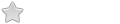
- Posts in topic: 3
- Сообщения: 3
- Зарегистрирован: 04 сен 2021, 11:35
- Модель ресивера: Nano 2

Skyway Nano 2 ошибка L 705?
Сообщение
Malder39i » 05 сен 2021, 23:05
Да блок питания 12 вольт я взял от роутера и проверил с ним еще до замены конденсаторов тоже ошибка L707 (версия загрузчика). Может кто грел процессор феном? 340 градусов с нижним подогревом платы 150 градусов думаю хорошие параметры впайки. Думаю когда сохнут конденсаторы то пульсации сильнее греют проц и он отлетает при колебаних температур. Проц возможно хороший он работает 3 минуты и изображение с канала есть. Читал в инете что берут с Алиэкспресс проц ,впаивают и все работает.
-
lelik3
- Профессионал

- Posts in topic: 1
- Сообщения: 4652
- Зарегистрирован: 04 сен 2018, 09:41
- Откуда: СПб, Минская область
- Модель ресивера: VU+DUO4kSE,Openbox AS4kCIPro
-
Репутация:

Skyway Nano 2 ошибка L 705?
Сообщение
lelik3 » 06 сен 2021, 08:22
Купите новый рес и не мудрите
Written by Administrator on 29 ноября 2012.
Обновление прошивки ресивера
Обновление прошивки ресивера через USB
Все операции со своим ресивером вы совершаете на свой страх и риск и не кто кроме вас не несет ответственность за работоспособность вашего ресивера.
1. Сохраняем список каналов на флешку.
Как сохранить-загрузить с USB флешки список каналов смотрим тут
2. Сбрасываем ресивер в заводские настройки.
Как сбросить ресивер в заводские настройки смотрим тут
3. Скачиваем прошивку для своего ресивера.
Скачать прошивку можно отсюда
4. Извлекаем файл прошивки из архива.
5. Скидываем прошивку на флешку.
6. Вставляем флешку в USB ресивера.
7. После того как вставим флешку в ресивер появляется информационное сообщение.

8. Выбираем необходимую версию прошивки в списке «ЗАГРУЗКА ПО» и нажимаем «КРАСНУЮ КНОПКУ» на пульте ДУ.
Начинается обновление прошивки.
*ВНИМАНИЕ! ВО ВРЕМЯ ОБНОВЛЕНИЯ ЗАПРЕЩАЕТСЯ ОТКЛЮЧАТЬ РЕСИВЕР ОТ СЕТИ, И ПРОИЗВОДИТЬ КАКИЕ ЛИБО МАНИПУЛЯЦИИ С РЕСИВЕРОМ, ЭТО МОЖЕТ ПРИВЕСТИ К НЕИСПРАВНОСТИ РЕСИВЕРА.
Время обновления прошивки примерно 5 минут.
9. По окончанию процесса обновления программного обеспечения ресивер предложит выбрать язык интерфейса и настройки времени.
Прошивка установлена
10. Сбрасываем ресивер в заводские настройки.
Как сбросить ресивер в заводские настройки смотрим тут
11. Загружаем список каналов с флешки.
Как сохранить-загрузить с USB флешки список каналов смотрим тут
*Установленные плагины и эмуляторы при обновление прошивки не удаляются.
Обновление прошивки ресивера через COM-порт
Все операции со своим ресивером вы совершаете на свой страх и риск и не кто кроме вас не несет ответственность за работоспособность вашего ресивера.
Данное обновление обычно применяется в случае неисправности ресивера, а так же прошивка через COM-порт более основательная.
По времени оно намного дольше чем обновление через USB. Обновление займет примерно 30-45 минут.
Обновление производится через Последовательный порт с помощью нуль модемного кабеля(тип Female RS-232).
1. Сохраняем список каналов на флешку.
Как сохранить-загрузить с USB флешки список каналов смотрим тут
2. Сбрасываем ресивер в заводские настройки.
Как сбросить ресивер в заводские настройки смотрим тут
3. Скачиваем прошивку для своего ресивера.
Скачать прошивку можно отсюда
4. Скачиваем для компьютера программу Porter-Express.
Скачать программу Porter-Express можно отсюда
5. Соединяем ресивер и компьютер через COM-порт нуль модемным кабелем. Ресивер отключен сзади тумблером.
6. Запускаем программу Porter-Express.
7. Выбираем для «MODE» параметр Software, с направлением To Reciever.

8. Нажимаем на File и выбираем прошивку которую будем устанавливать.

9. В Communication Port выбираем соответствующий COM-порт.

10. Нажимаем на Download.

11. Включаем ресивер тумблером сзади. На дисплее ресивера появляется индикация Download с процентами загрузки прошивки при этом в окошко Status Porter-Express-а постепенно заполняется синей полосой и так же показываются проценты загрузки ПО.
12. После 100% загрузки прошивки на дисплее ресивера появляется индикация Write и проценты выполнения задачи.
13. При 100% записи на дисплее появляется последняя мигающая индикация Complete, после чего перезагружаем ресивер с пульта ДУ.
Прошивка установлена
10. Сбрасываем ресивер в заводские настройки.
Как сбросить ресивер в заводские настройки смотрим тут
11. Загружаем список каналов с флешки.
Как сохранить-загрузить с USB флешки список каналов смотрим тут
*Установленные плагины и эмуляторы при обновление прошивки не удаляются.
Восстановление работоспособности ресивера с помощью сервисной прошивки через COM-порт
Все операции со своим ресивером вы совершаете на свой страх и риск и не кто кроме вас не несет ответственность за работоспособность вашего ресивера.
Сервисные прошивки используются в случаях если у вас возникают проблемы при загрузке ресивера, ресивер не загружается и зависает на RUN… или выдает ошибку Err..
1. Скачиваем сервисную прошивку под вашу модель ресивера.
Скачать сервисную прошивку можно отсюда
2. Скачиваем загрузчик под вашу модель ресивера.
Скачать загрузчик можно отсюда
3. Обновляем загрузчик через COM порт.
Алгоритм обновления загрузчика такой же как и прошивка ресивера через COM-порт
Обновление прошивки через COM-порт
4. Устанавливаем сервисную прошивку через COM порт.
Алгоритм установки сервисной прошивки такой же как и прошивка ресивера через COM-порт
Обновление прошивки через COM-порт
После установки сервисного ПО и перезагрузки ресивера нужно дождаться его полной загрузки и появления меню (LANGUAGES).
Загрузка ресивера может занять до 10 мин — не надо паниковать, происходит чистка памяти.
5. Устанавливаем в ресивер стандартную версию прошивки любым удобным способом
Обновление прошивки ресивера через USB
Обновление прошивки ресивера через интернет сервер обновления ПО
Обновление прошивки через COM-порт
6. Ресивер восстановлен.
В случае если восстановить ресивер не удалось обратитесь в сервисную службу
Восстановление ресивера путем обновления прошивки с зажатой кнопкой CH+
Все операции со своим ресивером вы совершаете на свой страх и риск и не кто кроме вас не несет ответственность за работоспособность вашего ресивера.
Данный способ подходит для тех случаев когда требуется обновить прошивку не загружая ресивер. Обычно он заменяет метод прошивки через COM-порт.
1. Скачиваем и извлекаем из архива необходимую прошивку.
2. Копируем прошивку на ПУСТУЮ! флешку.
3. Отключаем ресивер, вставляем флешку.

4. Зажимаем на корпусе ресивера кнопку CH_up и включаем ресивер(может сам включиться когда зажмете кнопку) не отпуская CH_up.

5. Дожидаемся когда на дисплее появится «SCAN USB», обычно это после 10-15 секунд после запуска обновления.

ВНИМАНИЕ! На моделях где нет дисплея, контролируйте загрузку через подключенную по COM-порту программу PUTTY
6. Отпускаем кнопку CH_up, ждем пока обновится прошивка, обычно процесс установки занимает 5-10 минут.
На дисплее отображается ход установки.



7. Обновление прошивки будет законченно после того как на дисплее замигает надпись «COMPLETE»

8. Теперь нужно отключить ресивер, и включить. Установка прошивки завершенна.
ВОПРОСЫ И ОТВЕТЫ: ПРОШИВКА
ВОПРОС №1
Восстанавливаю ресивер с помощью зажатой кнопки CH+, через 15 секунд после того как начал процедуру, начинает моргать красная лампочка и нечего долгое время не происходит. Посоветуйте что можно сделать.
Попробуйте поменять USB или отформатировать флешку или удалите с нее все лишние данные.
Важно!!! на Skyway Light загрузку контролировать с помощью светодиода так как отсутствует дисплей. После окончания загрузки ПО светодиод перестанет мигать — значит прошивка прошла удачно. Ресивер можно выключить и снова включить.
ВОПРОС №2
При прошивке через COM-порт выдает ошибку 0x12, что можно сделать?
COM порт заблокирован, закрой все программы кроме портера
ВОПРОС №3
Пытаюсь обновить прошивку ОНЛАЙН, но не получается. Выдает ошибку «Processing has failed»
Сделайте сброс конфигурации в МЕНЮ-СБРОС НАСТРОЕК
ВОПРОС №4
У меня прошивка версии 1.хх.хх хочу поставить прошивку версии 2.хх.хх но она не ставится. Подскажите что я делаю не так, и как все таки поставить новую прошивку?
Если у вас прошивка версии 1.хх.хх то для перехода на новую прошивку версии 2.хх.хх вам понадобится установка моста, это прошивка версии 1.09.99. Прошивка 1.09.99 является мостом между прошивка 1.хх.хх и 2.хх.хх без этой прошивке вам не установить прошивку 2.хх.хх на ресивер с прошивкой 1.хх.хх. Ставите прошивку 1.09.99 а потом новую прошивку 2.хх.хх
ВОПРОС №5
При прошивке тюнер выдал сообщение » Er.01″ — как быть дальше? помогите пожалуйста
Решилось все намного проще, через сом не пошло, взял флешку отформатировал, затем залил прошивку 2.09.35 на флеш, выключил тюнер тумблером сзади, вставил флеш в тюнер, включил тумблер на тюнере, нажал на передней панели кнопку ch»^» и удерживал её секунд 4-5, после чего появилась надпись «Scan» и прошивка начала заливаться с флешки!!! Спустя минуты две — ОООО ЧУДО!! даже настройки остались на месте!!!
ВОПРОС №6
Ресивер не обновляет прошивку, в начале пишет do not turn it off during the upgrade, потом перегружается, но прошивка остается старая. Что можно сделать?
Причина была в носителе информации (флешке). Почему так, но ставить с новых (4 Г) и (2 Г) не захотел, а со старой на 128М отлично всё залилось.
ВОПРОС №7
После прошивки пишет ERR:0Х71, что делать?
Прошивай через COM — порт
ВОПРОС №8
Прошил ресивер новой прошивкой, потом решил откатится на предыдущую после этого выдаёт ошибку ERR 1X10 и не запускает помогите кто может.
Прошивай через COM — порт
ВОПРОС №9
Что бы поставить новую прошивку нужно ли удалять старую?
Удалять ничего не надо. Устанавливая новую прошивку Вы автоматом удаляете старую.
Заходим в «КОМПЬЮТЕР», выбираем «ПОДКЛЮЧИТЬ СЕТЕВОЙ ДИСК»

В поле «ПАПКА» указываем следующее IP Ресивераstorage нажимаем на кнопку «ГОТОВО»

В примере ip адрес ресивера 192.168.1.9
Сетевой диск подключен.

Все операции со своим ресиверами вы совершаете на свой страх и риск и не кто кроме вас не несет ответственность за работоспособность вашего ресивера.
Данная инструкция была проделана на ресивере SKYWAY PLATINUM: прошивка 1.08.27
Компьютер с операционной системой Windows 7
1. Заходим:
Панель управления

Сеть и Интернет

Центр управления сетями и общим доступом

Дополнительные параметры общего доступа

и выставляем параметры:

ЖМЕМ СОХРАНИТЬ ИЗМЕНЕНИЯ!
2. Создаем новую или берем уже существующую папку.
Правой кнопкой выбираем Свойства

Далее переходим во вкладку ДОСТУП

Нажимаем на кнопку ОБЩИЙ ДОСТУП

Мышкой наводим в поле выбора пользователя

Выбираем пункт ВСЕ

Жмем ДОБАВИТЬ

Потом в выпадающем меню, выбираем ЧТЕНИЕ И ЗАПИСЬ

Нажимаем на кнопку ОБЩИЙ ДОСТУП

Появляется вот это окошко, жмем в нем кнопку ГОТОВО

Далее во вкладке ДОСТУП, нажимаем на РАСШИРЕННЫЕ НАСТРОЙКИ

Нажимаем на кнопку РАЗРЕШЕНИЯ

И даем группе ВСЕ, ПОЛНЫЙ ДОСТУП

Далее ПРИМЕНИТЬ, ОК.
В 1 и 2 пункте мы открыли доступ к папке для ресивера SKYWAY.
Если в дальнейшем ресивер не будет видеть эту папку проверьте настройки фаервола.
3. Переходим к настройкам ресивера SKYWAY
-Заходим в «Меню», «Утилиты», выбираем «Накопители»

Далее в текущем устройстве выбираем СЕТЕВОЙ ДИСК(network drive)
В нем жмем на УСТАНОВКИ СЕТИ

— На строке ПАПКА(Folder) жмем с пульта «OK», вводим параметры.
IP-aдрес компьютера/имя расшаренной папки на компьютере
Имя папки мы знаем, для того что бы узнать IP компьютера в командной строке набираем ipconfig

Вводим наши параметры

И нажимаем красную кнопку на пульте, или кнопку на виртуальной клавиатуре ENTER
Потом в строке подключить жмем на ОК

И есть контакт!
В меню установки сети появляется надпись ПРИМОНТИРОВАНО

Выходим из этого меню кнопкой на пульте EXIT

Нам удалось подключить SKYWAY к диску на компьютере.
Если в дальнейшем ресивер не будет видеть эту папку проверьте настройки фаервола.
4.Воспроизведения файлов с сетевой папки
Заходим в «Меню», «Утилиты», «Накопители», «Сетевой диск» и выбираем там пункт «ВСЕ ФАЙЛЫ»

Нажимаем ОК на пульте, у нас появляется список содержимого папки.

Стандартными командами производим манипуляции с файлами.
Можно иначе зайти в список файлов сетевой папки: нажимаем кнопку «Play List», потом ещё раз нажимаем её, и в списке устройств выбираем «network drive»(Сетевой Диск)
5. Запись файлов на сетевой диск
Заходим в «Меню», «Настройка Записи»

В пункте «Устройство Записи», выбираем СЕТЕВОЙ ДИСК

Выходим из этого меню кнопкой на пульте EXIT
Жмем на запись и записываем файлы на жесткий диск компьютера.
Файлы сохраняются на компьютере в папке которую мы открыли.
Для Windows XP делается все по аналогии, за исключением специфичных пунктов windows 7
Внутренний эмулятор в ресивере Skyway может служить для просмотра кодированных каналов BISS и DCW(статические ключи) а так же для работы с официальными картами.
1. Включение-Выключение внутреннего эмулятора
-Зайдите в «МЕНЮ», «ПРИЛОЖЕНИЯ», и выбирайте пункт «УСЛОВНЫЙ ДОСТУП»
-В колонке «ВСТРОЕННЫЙ СЛОТ КАРТ» ставите «ВКЛ»-для включение эмулятора или «ВЫКЛ»-для выключения эмулятора.

В случае если эта строка не видна, наберите с пульта комбинацию 1407
После того как мы включили или отключили внутренний эмулятор, необходимо в ручную перегрузить ресивер.

В ПРОШИВКАХ ДО 1.08.9 ДЛЯ ЗАПУСКА ЭМУЛЯТОРА MGCAMD СЛЕДОВАЛО ОТКЛЮЧАТЬ ПРОШИВКУ
2. Ввод в эмулятор ключей BISS и DCW
-Прежде всего нам понадобится актуальный ключ на канал, если ключ взломан найти его можно на просторах всемирной паутины.
Можно скачать свежий файл ключей softcam, открыть его блокнотом и найти необходимый ключ нам понадобится только сам 8 байтный ключ.
-Заходим в меню, набираем комбинацию 8282

-Если все строки заняты, нажимаем ЗЕЛЕНУЮ кнопку на пульте и добавляем новый слот, если есть место пропускаем этот пункт.

-Оставляем идент в колонке «Условный Доступ»00
-Переходим кнопкой с пульта влево-вправо на строку ключа Бисс и нажимаем ОК

-Вводим необходимый ключ
-Выходим из эмулятора подтверждая сохранения, и становимся на кодированный канал. Если ключ верный через несколько секунд канал откроется.
Назначение клавиш:
Красная кнопка — удаляет полностью весь слот.
Зеленая кнопка — добавляет новый слот.
Желтая кнопка — очищает слот от ключей.
Синяя кнопка — сбрасывает ключи на те которые были уже вбиты по умолчанию.
ОК — редактировать.
FAV — привязка ключа к текущему каналу.
Установка эмулятора MgCamd
Все операции со своим ресиверами вы совершаете на свой страх и риск и не кто кроме вас не несет ответственность за работоспособность вашего ресивера.
Данная инструкция служит только для демонстрации возможности ресивера, применении её является нарушением закона и карается согласно уголовному кодексу РФ.
ВНИМАНИЕ! Данный метод установки эмулятора MgCamd возможен на прошивках начиная с версии v1.08.9
0. Желательно перед установкой очистить папку var в ресивере.
Заходим по FTP на ресивер, и удаляем папку var с ресивера

ПОСЛЕ УДАЛЕНИЕ ПАПКИ VAR ПЕРЕГРУЖАЕМ РЕСИВЕР.
1. Скачиваем сам плагин
.
2. Извлекаем содержимое архива в текущею папку.

3. Полученную папку копируем на флешку.
4. Вставляем флешку в ресивер.
После того как вставим флешку в ресивер, на экране ТВ появится окошко. Выбора загрузки ПО.

Кнопками на пульте вправо-влево выбираем пункт «Загрузка Плагинов»

Нажимаем КРАСНУЮ кнопку на пульте.
Начинается установка плагина, в этот момент ресивер не трогайте, после установки плагина ресивер сам перегрузится.
5. Настраиваем эмулятор MgCamd.
Заходим по FTP на ресивер, в папку var, потом keys.
Копируем файл newcamd.list себе на компьютер

Открываем его на компьютере с помощью блокнота, и начинаем править.
Первые две строки оставляем без изменений.
CWS_KEEPALIVE = 300
CWS_INCOMING_PORT = 12000
Далее шаровик нам должен дать следующие данные:
-адрес.сервера
-порт
-имя
-пароль
Вносим эти данные в третей строке
CWS = адрес.серверапортимя пароль 01 02 03 04 05 06 07 08 09 10 11 12 13 14
Сохраняем изменения, и скидываем файл обратно на ресивер.
Перегружаем ресивер.
ВНИМАНИЕ! Настройки файлов ignore.list, priority.list, и replace.list лучше согласовать с шародателем.
6. Запускаем плагин MgCamd
Заходим в меню ресивера, далее Приложения, и выбираем пункт Плагины.

Запускаем плагин ЗЕЛЕНОЙ кнопкой на пульте, меняем тип запуска на Авто, КРАСНОЙ кнопкой.

Выходим из меню Плагинов, эмулятор установлен и должен работать.
Необходим для работы официальных карт доступа операторов платного ТВ в карт ридере ресивера
(установка плагинов возможна начиная с версии прошивки от 26.02.2010 v1.07.94)
ВНИМАНИЕ! Данный метод установки эмулятора MCas возможен на прошивках начиная с версии v1.08.9
1. Скачиваем плагин.
2. Если плагин в архиве извлекаем из архива папку «plugin» и кидаем её на флешку.
3. Вставляем флешку в USB ресивера, у нас появляется информационное окно.

4. Кнопками влево-вправо выбираем раздел «ЗАГРУЗКА ПЛАГИНОВ».

5. Нажимаем «КРАСНУЮ КНОПКУ» на пульте ДУ.
Начинается установка плагина, после того как установка закончится ресивер перезагрузится.
6. Отключаем внутренний эмулятор.
Как отключить-включить внутренний эмулятор смотрим тут
7. Управлять плагинами можно в «МЕНЮ»-«ПРИЛОЖЕНИЯ»-«ПЛАГИНЫ».

8. Запускаем плагин «ЗЕЛЕНОЙ» кнопкой на пульте, меняем тип запуска на Авто, «КРАСНОЙ «кнопкой.
Где красной кнопкой мы выбираем тип запуска(авто или ручной), зеленой стартует или останавливаем плагин в ручную, синей кнопкой удаляем плагин.
9. Вставляем карту в карт ридер и она будет работать не с внутренним эмулятором а с эмулятором Mcas.
Приятного просмотра.
Случилось у меня Несчастье. купил по своей простоте душевной эту чудо коробочку.
Все вроде бы хорошо, всего много, только вот напасть какая. сделано это все непонятно для кого. Везде написано самый простой аппарат на линукс включил и пользуешься. На самом деле всё очень и очень скверно. Да все заявленные плюшки работают и браузер есть, и матроску кажет и ИП телевидение. Только вот сделано это всё не для того что бы пользоваться, а для того чтобы показать что есть. теперь немного от лирики к фактам.
Все начинается с кнопки включить. как вы думаете, сколько времени пройдет с того момента как вы нажмите кнопочку на пульте до того как появиться картинка. Не знаю сколько времени надо ва, но я успеваю, пройти в спальню, снять одежду (брюки,рубашку,носки) одеть шорты и майку. занять место перед ящиком и через пару секунд. результат. Конечно, это не проблема, а скажем так фитча, просто не выключайте и всё зачем нажимать лишние кнопки, вон в нынешних Роботах и виндах приложения тоже не закрываются, а тут и устройство выключать не надо, а вот если выключил, то тут уже сам виноват. буль внимательнее. зато есть плюс большой никогда телевизор выключить не забудешь.
Плывем дальше. Производитель и все заявляют о быстром переключении каналов. Я нее знаю с кем сравнивали они свой трактор, но мой старый клон дрима 500С делает это мгновенно, точно также как и гнусмас 9500. хотя гнусмасу уже наверно лет 10 (хотя могу и ошибаться). Ну не в этом суть. Самое главное Эргономика!!! вы пробовали на пульте дрима нажать кнопку инфо? ну или на любом другом пульте. я привык ей периодически пользоваться. время контролирую и так далее. так вот у всех она нажимается, а в этом чуде она находится в самом низу пультика это ещё надо суметь нажать её, но и это не самое страшное, инфо панел, сама не закрывается через 4-5 секунд, если уж вызвал, то будь добр нажми кнопку EXIT. Сидишь в кресле, лентяй, хоть пальчиками поработай, да мозгами, вспомни как с самого низа в середину пульта перебраться.
Вообще человек ко всему может привыкнуть, даже к такому мазохизму как переключение каналов через меню. т.е. нажимаете «ОК» выбираете канал, и тут бац и вам на секунду покажут картинку с того канала на котором вы до этого были. Хотя если вы не совсем фанат можете поставить что бы это все проходило через чёрный экран, тоже выглядит каким то 15 веком, и вызывает ощущение смены разрешения экрана в старом кинескопном мониторе, но всётаки можно считать прогресом, даже настройка есть соответствующая. так и называется ЧЕРНЫЙ ЭКРАН ПРИ ВЫХОДЕ.
Ладно я и это ещё стерпел, хотя уже и начал завидовать жене, потому как у неё на кухне древний китайский клон дрима 500 купленного на EBAY лет 5 назад за 76 американских енотов вместе с доставкой. опять отвлекся от темы. Поселений ложку в бочку добавило само меню организации каналов. Я был просто шокирован тем объемов информации которую так любезно предоставляет девайс. Есть всё название канала, частота транспордера, провайдер поляризация сиды пиды и ещё куча всего. Это очень нужная информация в момент просмотра.а вот обычное ЕПГ канала почему то забыли указать. спрашивается ЗАЧЕМ мне частота? Я что сам буду гетеродином работать??? Я хочу знать какя передача идёт и сколько процентов или времени уже она идёт когда закончится, и что будет следующим. Может конечно только я 1 такой ненормальный, и всем остальным это не надо, ну так поэтому и называется пост о простых проблемах.
Так что, хочу всех предупредить. Ребята не слушайте вы байки о том, что у этих OPENBOX SKYWAY и как они ещё там называются нет проблем ни с чем и все так классно включил и работай. Да действительно на них есть все только вот пользоваться этим всем очень и очень не удобно. Одним словом я очень сильно расстроен покупкой девайса, по причине того, что за сравнимые деньги максимум + 1000-1500р можно было купить нормальный аппарат с адекватными настройками и адекватной производительностью, без лишних толком не работающих функций, которые к тому можно и настроить если они очень нужны.
Резюме.
Каналы переключаются очень долго.
Выбор каналов очень неудобный
C Windows 7 не дружит, зайти на комп. так и не получилось. на ноутбук с линуксом по самбе вроде попадает.
Встроенный плеер не тянет все форматы, по крайней мере стерео фильм, матроску с хорошим качеством отказался воспроизводить. попкорн скушал и не подавился.
От браузера интернета только 1 название, он очень долго загружается, а потом также очень долго открывает странички. смарт телевизор от лыжи тоже не блещет скоростью, но все таки делает это чуть быстрее, по любому ноут и планшет в разы быстрее.
Иногда бывают подвисания перестаёт реагировать на кнопочки пультика. хотя лампочка на девайсе и моргает, что команда поступает. потом через минутку видимо буфер очищается, и все команды идут с секундной задержкой, пока лечу только выдергиванием из розетки.
из Плюсов
Могу отметить только довольно удачный механизм последних посещаемых каналов, хотя почему то опять без ЕПГ.
